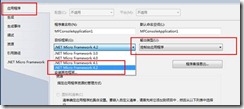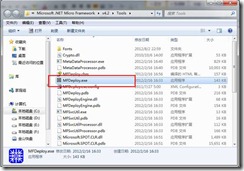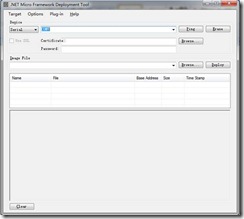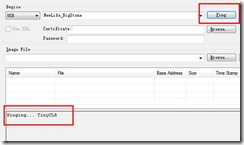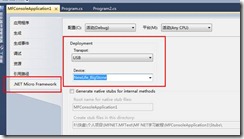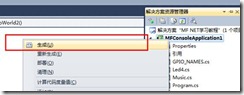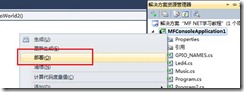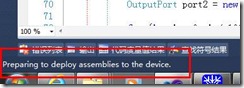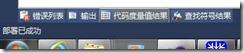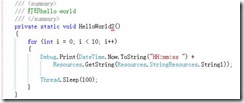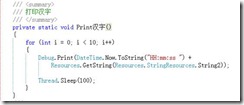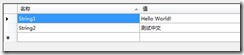.NET MF系列目录: http://www.cnblogs.com/lscy/archive/2012/08/23/2651768.html
前篇中有关开发环境的安装,新建MF控制台项目,接下来我们进行代码的编写:Hello World 。
不多说,先上代码。
 View Code
View Code
using System; using Microsoft.SPOT; /// <summary> /// 打印hello world /// </summary> private static void HelloWorld() { Debug.Print("Hello World!~"); }
在mf里面,没有了Console,输出信息只能通过Debug.Print,代码相当地简单。
接下来,设置项目属性,看图:
看清楚了,目标框架是.NET Micro Framework 4.2,而不是.NETFramework。然后再设置代码布署方式,即将代码编译后写到“探索者一号”上。
控制板接线:
USB方头线直接连接到电脑USB口,USB驱动会在后面给出下载链接。
COM1接计算机串口,如果你计算机没有串口,请使用USB转232,如何使用,自己去找度娘。
说明:USB线主要用于程序布署,COM1用于调试信息输出,旁边的COM2貌似不太好用,不知道原因。(不懂硬件,所以是个杯具)
小插曲:还记得这张图么
打开这个Exe文件。
这是.NET MF自带布署工具,里面功能非常多,我就只会用一个:Ping,期待大家共同发现,再来教我。
按以上方式进行选择,然后点击Ping按钮
如果出现TinyCLR,表示“探索者一号”连接成功。当不返回信息或者返回”No data response”时,表示连接出现故障。此时,请检查自己的连线。
连接成功后,此工具可以关闭,当然,里面还有一些其它的功能,自己去探索,然后分享,我能力有限(实在是看不懂是干啥用的)。
插曲结束。
是不是相当熟悉?自己选择好传输方式和设备,保存项目属性,准备工作结束。
编译:
生成与我们平时生成.NET 项目相同。
布署:
然后,注意VS下方的状态栏
开始准备布署状态:
布署成功状态
接下来,“探索者一号”就可以输出“Hello World!~”了。
如何查看调试信息:
COM1用于输出调试信息,请将COM1连接到电脑,然后打开串口调试工具。这里我用的大傻串口调试工具,选择好串口号,波特率固定为115200bps。
请参照上图设置,然后打开串口。
最后一步工作,到了激动人心的时刻了。按下“探索者一号”上的复位键,启动程序。
以下为输出信息
.NetMF v4.2.0.0
NewLife_Tracker1, Build Date:
Jul 28 2012 21:38:11
ARM Compiler version 410894
TinyCLR (Build 4.2.0.0)
Starting...
Created EE.
Started Hardware.
No debugger!
Create TS.
Loading start at 8031818, end 8043b98
Assembly: mscorlib (4.2.0.0)
Assembly: Microsoft.SPOT.Native (4.2.0.0)
Assembly: Microsoft.SPOT.Hardware (4.2.0.0)
Assembly: Microsoft.SPOT.Update (4.2.0.0)
Assembly: MFUpdate (4.2.0.0)
Assembly: Microsoft.SPOT.Hardware.PWM (4.2.0.1)
Assembly: Microsoft.SPOT.Hardware.SerialPort (4.2.0.0)
Assembly: Microsoft.SPOT.Hardware.Usb (4.2.0.0)
Loading Deployment Assemblies.
Attaching deployed file.
Assembly: MFConsoleApplication1 (1.0.0.0)
Resolving.
Ready.
Hello World!~
Done.
Waiting for debug commands...
黑底文字,即为我们的代码输出的信息,其它部分,自己看。
代码二:
代码三:
资源文件:
由于缺少中文字库的原因,所以暂时无法输出中文汉字。静待@大石头改进!~~
友情提醒:
在布署程序时,不能按“探索者一号”的复位键,会导致电脑蓝屏或者重启。
下载:探索者USB驱动
相关资源:
1.QQ群:1600838
2.博客:http://www.cnblogs.com/nnhy/
3.论坛:http://www.53wb.com/